Значок в виде кусочка пазла (на англицком называется jigsaw) браузер Chrome отображает автоматом, когда у него активно хотя бы одно расширение.
Поначалу этот значок был одной из экспериментальных функций браузера, ну а теперь прописался в Chrome прочно.
На самом деле кнопка эта — решение довольно практичное и хорошо упрощает именно работу с расширениями: можно быстро скрыть или вывести на видное место значок любого расширения, проще добираться до настроек расширений, удалять ненужные и т.д.
Не пропустите: Открытые вкладки в Chrome: как оперативно сохранить их в TXT или в HTML
А вот если расширений и немного и все их значки уже и так отображаются, где надо, то кнопка «пазла» вроде как и не особо нужна. А иногда даже мешает.
В предыдущих версиях Chrome (по 86-ю включительно) значок расширений при желании можно было скрыть. Для этого достаточно было просто найти и отключит в экспериментальных настройках соответствующий «флаг», который назывался Extensions Toolbar Menu.
То есть, было так:
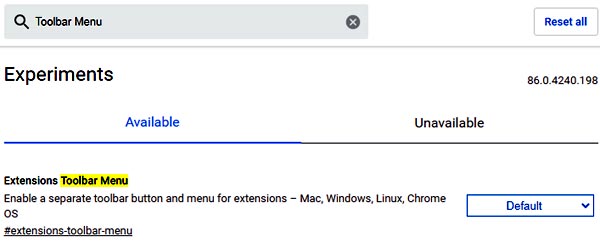
Но в Chrome 87, как оказалось, разработчики этот самый «флаг» из настроек убрали. И теперь, получается, что cкрыть значок jigsaw в Chrome нельзя.
И тем не менее, как минимум один способ еще остался.
как скрыть значок расширений (пазл jigsaw) в Chrome
В общем, если «пазлик» не нужен или реально мешает (скажем, когда нужно место для другой, более полезной кнопочки), то на Windows-ПК убрать его можно путем добавления специального параметра к адресу exe-файла Chrome.
Делается это следующим образом:
- полностью закрываем Chrome (Диспетчер задач > вкладка «Приложения» > правой кнопкой мыши по значку Chrome > «Снять задачу«);
- на Панели задач (в меню «Пуск» или на Рабочем столе) находим иконку Chrome;
- кликаем по ней правой кнопкой мыши и в меню жмем «Свойства» (или сначала кликаем по ней правой кнопкой мыши, затем в открывшемся меню также правой кнопкой мыши кликаем по строке Google Chrome и только в следующем меню жмем «Свойства»);
- в окне свойств Google Chrome ставим курсор в самом конце адреса exe-файла в поле «Объект», после закрывающей кавычки, жмем пробел и вставляем —disable-features=ExtensionsToolbarMenu, т.е. должно получиться примерно так:
«C:\Program Files (x86)\Google\Chrome\Application\chrome.exe» —disable-features=ExtensionsToolbarMenu
- кликаем «Применить» и закрываем окошко.
После этого просто запускаем Chrome. Если всё сделано правильно, то значок пазла отображаться больше не будет.
Не пропустите: Бесплатный VPN, чтобы хороший и для всего — какой?
Ну а на будущее, если надо будет, чтобы он отображался, то идем в «Свойства» Chrome и удаляем код « —disable-features=ExtensionsToolbarMenu» из адреса в поле «Объект».
Ну и в завершение отметим, что сейчас описанный в этом посте способ скрыть иконку jigsaw точно работает. Но со временем разработчики Chrome могут аннулировать и его…


